如何在Word文档文本框中插入图片
Word是现在十分常用的文件类型之一,有些新用户不知道如何在Word文档文本框中插入图片,接下来小编就给大家介绍一下具体的操作步骤。
具体如下:
1. 首先第一步打开电脑中的Word文档。根据下图所示,小编以空白文档为例进行演示。
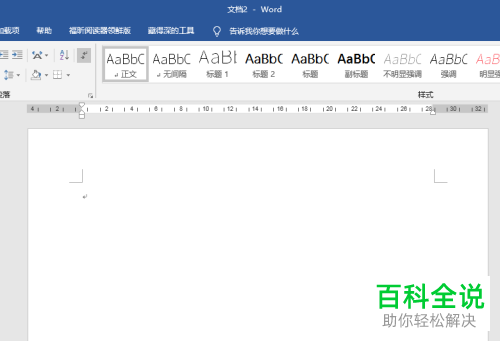
2. 第二步根据下图所示,按照需求插入文本框。
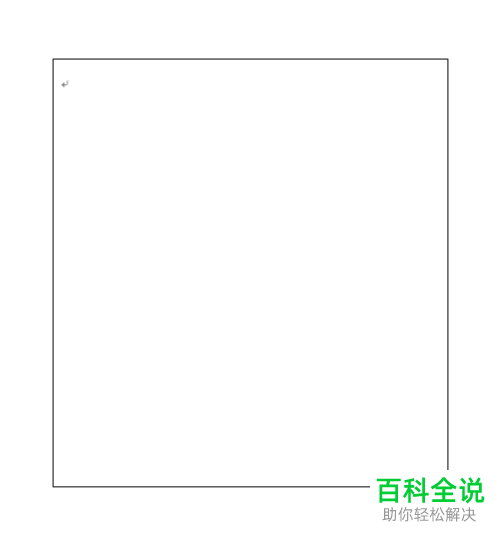
3. 第三步根据下图所示,按照需求输入文字。
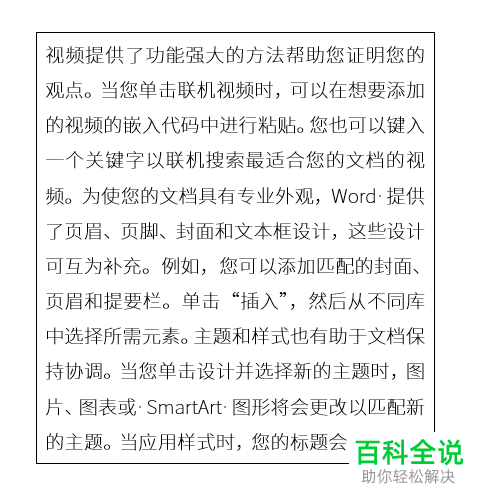
4. 第四步先将鼠标光标移动到文本框中,接着根据下图箭头所指,依次点击【插入-图片】选项,然后按照需求选择图片。
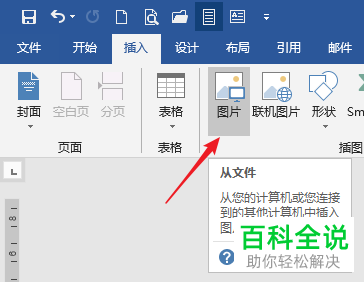
5. 第五步根据下图所示,成功在文本框中插入图片。

6. 第六步根据下图箭头所指,由于【环绕文字】图标显示为灰色,因此无法修改图片与文字的排版。
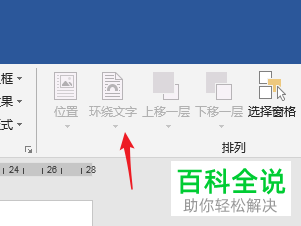
7. 最后根据下图所示,可以按照实际情况调整图片位置、大小进行排版。

以上就是如何在Word文档文本框中插入图片的方法。
赞 (0)

